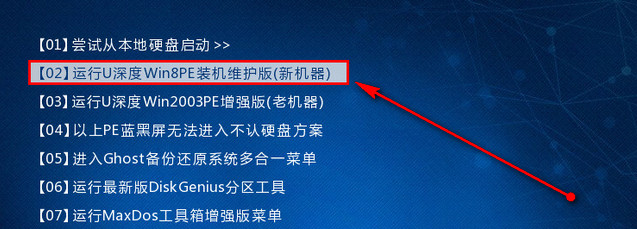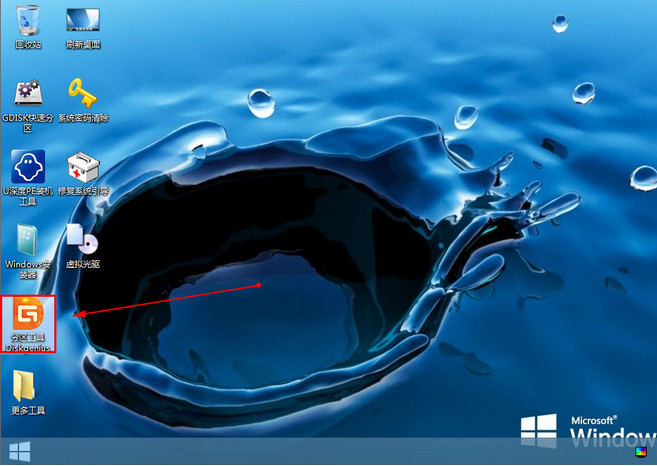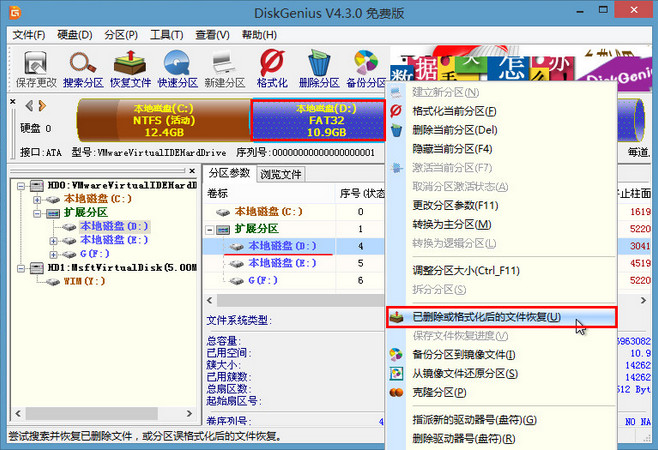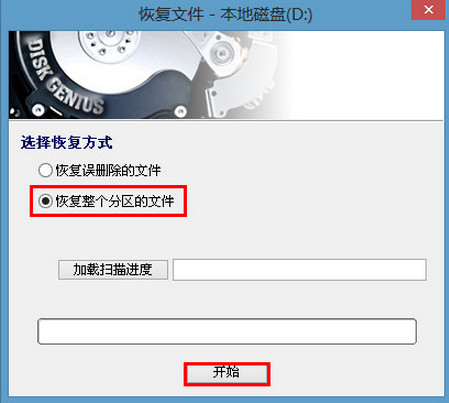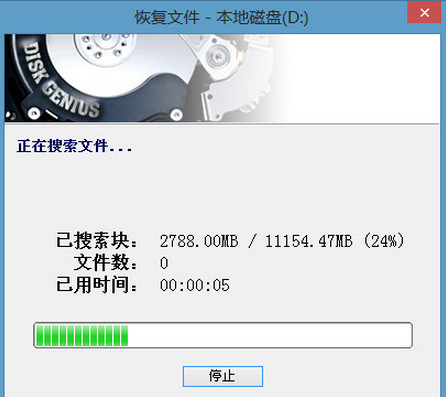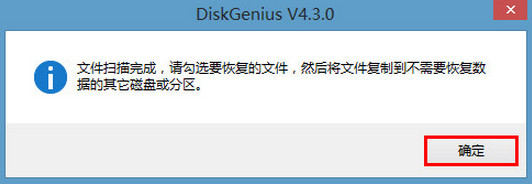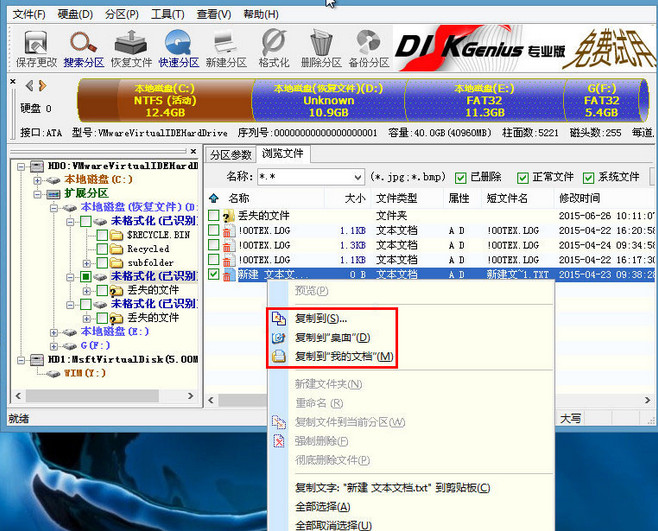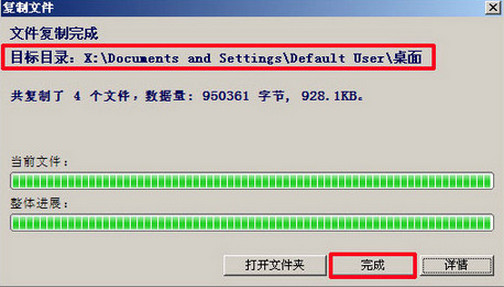我们在使用电脑过程中,有时候会因为误操作而将一些文件格式化或误删除,当已删或格式化文件需要被使用,那么该怎么恢复这些文件呢?在我们u深度有一款dg分区工具,它可以帮助我们恢复一些数据文件,那么接下来就给大家详细介绍u深度pe工具恢复格式化文件的详细操作。
1、将制作好的u深度u盘启动盘插入电脑接口,开机按快捷键进入主菜单界面,选择“【02】运行U深度Win8PE装机维护版(新机器)”,如下图所示:
2、进入到pe系统后,在桌面上点开“分区工具Diskgenius”, 如下图所示:
3、右键点击需要恢复文件的硬盘分区,选择“已删除或格式化的文件恢复”选项,如下图所示:
4、在弹出的恢复文件窗口中,选择“恢复整个分区的文件”然后点击“开始”按钮,如下图所示:
5、工具开始搜索文件,请耐心等待至弹出“文件扫描完成”提示窗口,并按“确定”继续,如下图所示:
6、找到需要被恢复的文件,点击右键选择复制的路径(这里以“复制到‘桌面’为例”),如下图所示:
7、当文件复制完成后我们点击“完成”按钮,此时来到刚选择的文件保存路径就可以查看到我们所恢复的文件,如下图所示:
以上便是u深度pe工具恢复格式化文件的操作教程,还有不知道怎么恢复格式化文件的用户,可以参照上面步骤进行尝试操作,希望可以帮助到大家。